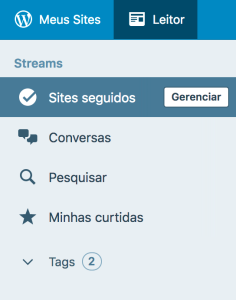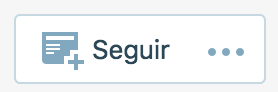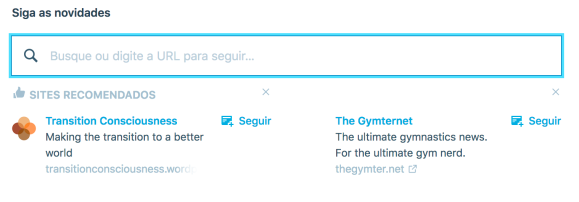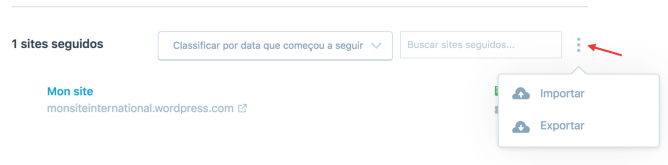Leia posts de todos os sites que você segue, mesmo daqueles que não estão no WordPress.com. Descubra novos textos incríveis e acompanhe seus comentários e respostas em um lugar conveniente: o Leitor do WordPress.com.
Você terá acesso automático ao Leitor ao fazer login no WordPress.com. O Leitor mostra os posts de todos os sites que você segue na ordem em que foram publicados, sendo o conteúdo mais recente na parte superior. Você verá um resumo de cada post, uma imagem que esteja disponível e miniaturas de outras imagens no post. Você poderá curtir, comentar, compartilhar ou visitar o blog.
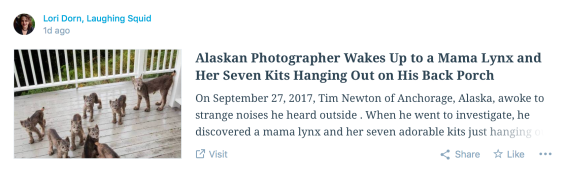
Introdução
Para começar, faça login na sua conta do WordPress.com. Você será redirecionado automaticamente ao Leitor, onde encontrará os posts mais recentes dos sites que segue, além de outras ferramentas para navegar no WordPress.com.
Você pode voltar ao Leitor a qualquer momento. Basta clicar em Leitor na parte superior esquerda da tela. Ele permanecerá visível enquanto você estiver conectado ao WordPress.com.
Como encontrar e seguir blogs
As guias à esquerda o ajudarão a descobrir leituras incríveis:
Sites seguidos mostra os posts mais recentes dos sites que você segue, além de ser a exibição padrão do Leitor. Aqui, você pode gerenciar suas preferências para esses sites : optar por receber novos posts por e-mail e também no Leitor.
Descobrir é um site de destino que mostra conteúdos impressionantes publicados com o WordPress, incluindo escolhas de editores, sites recomendados e recursos.
Pesquisar permite que você busque posts e sites sobre qualquer assunto e ainda sugere excelentes textos de acordo com sua atividade.
Você pode adicionar novos sites à seção Sites seguidos do Leitor. Para isso, clique no botão Seguir no canto inferior direito de qualquer blog do WordPress.com. Você precisa ter feito login para vê-lo.
Você também pode adicionar qualquer site que não seja do WordPress.com com um feed de RSS ao Leitor. É só clicar no botão Gerenciar ao lado de Sites seguidos. Na parte superior da página, é possível inserir a URL de qualquer site ou alguns termos de busca.
Importação/Exportação de OPML
Na página Gerenciar sites seguidos, use o botão Importar e selecione o arquivo OPML no seletor de arquivos se quiser importar o seu próprio feed. O OPML permite vincular assinaturas de vários serviços e tem um formato padrão, assim como o HTML.
Para exportar o seu feed para o formato OPML, clique no botão Exportar.
Saiba mais sobre como adicionar e gerenciar os blogs que você segue.
Listas
Não há listas disponíveis no momento, mas você poderá ver todas as listas que já criou. Embora a disponibilidade seja atualmente limitada, podemos voltar a utilizar esse recurso futuramente. Com as Listas, é possível classificar em grupos os blogs que você segue. Você pode navegar em suas listas por puro prazer de leitura ou compartilhá-las para que outros as apreciem.
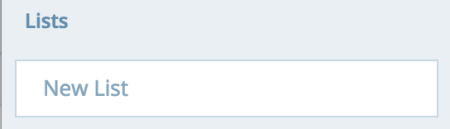
Para criar uma nova lista, digite um nome no campo Nova lista e clique no sinal de mais. Esse procedimento criará a sua lista e abrirá as respectivas configurações, onde será possível incluir uma descrição da lista e adicionar tópicos ou blogs específicos:

Saiba mais sobre como criar e gerenciar listas.
Tags
Na seção Tags, você pode navegar nos sites do WordPress.com por tópico. Clique em Tags para abrir a lista de tags que você segue ou para começar a seguir mais.
Para ler os posts mais recentes sobre um tópico, clique em Adicionar, digite a tag na caixa exibida e pressione Enter. O Leitor carregará os posts mais recentes publicados com essa tag. Ela será adicionada ao Leitor para que você possa encontrá-los facilmente ao retornar:
Você pode seguir quantas tags quiser. No Leitor, a tag que você está buscando aparecerá em azul. Para remover uma tag da sua lista, clique no “X” à direita da tag.
Saiba mais sobre como adicionar tags aos seus posts e como usar tags com eficácia.
Cartões de posts do Leitor
Dependendo do conteúdo do seu post, o Leitor usará automaticamente os seguintes cartões para exibir o seu post:
(Observação: o Leitor considera apenas as imagens adicionadas ao conteúdo do post na hora de escolher o cartão a ser usado. As imagens apresentadas que também não forem adicionadas ao conteúdo do post não serão consideradas.)
Padrão
Se o seu post contiver pelo menos uma imagem utilizável (mais de 350 pixels de largura) e um volume razoável de texto (mais de 100 caracteres), o cartão padrão será exibido. O cartão mostrará uma miniatura da primeira imagem e um resumo do texto do post.
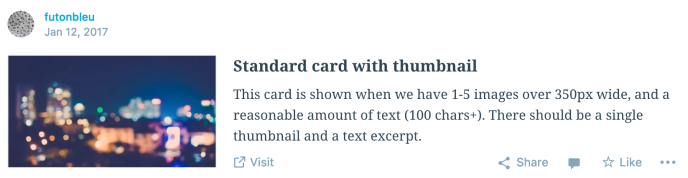
Texto
Se o seu post contiver somente texto, será exibido um resumo de duas linhas.
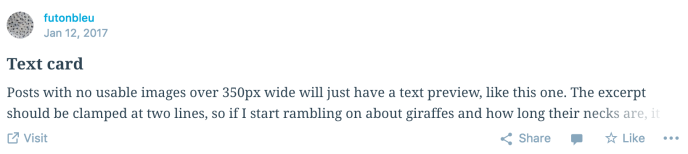
Galeria
Os posts que contêm quatro ou mais imagens utilizáveis serão exibidos com o cartão Galeria, que mostra uma linha de miniaturas das primeiras quatro imagens acima do resumo de post.
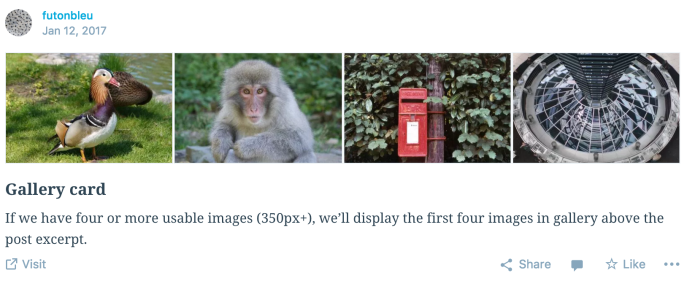
Foto
O cartão Foto é usado para posts que contêm uma imagem utilizável e texto com menos de 100 caracteres. A imagem aparece inicialmente cortada, porém se você clicar, ela aparecerá em tamanho integral, sem mudar para a exibição de post único.
Este cartão não exibe o texto incluído no post, apenas o título do post sobreposto à imagem.

Vídeo
Para um post que contenha um vídeo incorporado do YouTube ou do Vimeo, o Leitor mostrará uma miniatura do vídeo com um botão Reproduzir sobreposto, além de um resumo do conteúdo de texto do post.
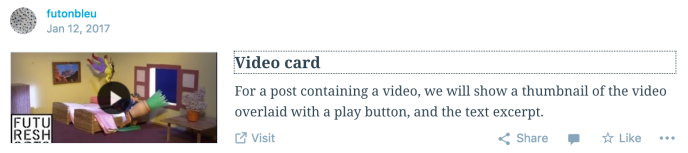
Cartões combinados
No caso de sites que publicam diversos posts por dia ou até mesmo por hora, o Leitor exibirá os posts usando cartões combinados, desde que, no meio, não haja posts de outros sites que você segue.
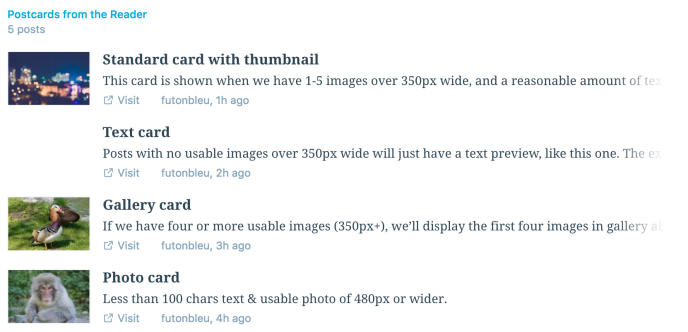
Leitor móvel
Você também pode acessar o Leitor usando o aplicativo WordPress em um dispositivo móvel Android ou iOS.
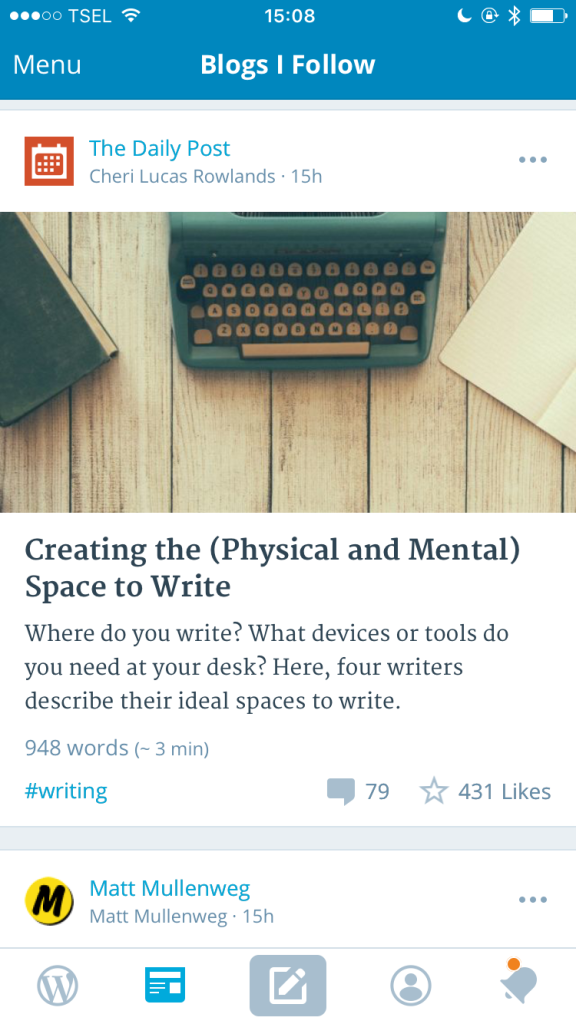
Solução de problemas
Por que não consigo curtir um post?
Se você adicionar ao Leitor um blog que não esteja hospedado no WordPress.com, não verá o botão Curtir porque esse recurso é específico aos blogs do WordPress.com.
Como faço para não receber mais notificações por e-mail de sites que sigo?
- Clique em Gerenciar ao lado de Sites seguidos.
- Localize o site do qual não deseja mais receber notificações por e-mail. Clique na seta à esquerda para abrir as configurações do site. Desative a configuração ao lado de E-mails para novos posts.
Como desativo as assinaturas de e-mail de todos os sites que sigo?
- Clique no avatar no canto superior direito para ter acesso ao seu perfil.
- Clique em Notificações.
- Vá até Assinaturas do Leitor no menu superior.
- Role a tela para baixo e marque a caixa ao lado de Bloquear todas as atualizações de e-mail dos blogs que você está seguindo no WordPress.com.
- Clique em Salvar configurações de notificação.
Por que meus posts não aparecem nas páginas de tags do Leitor?
- Para aparecer nas páginas de tags do Leitor, seu site deve ser público e poder ser indexado por mecanismos de busca. Verifique as configurações de visibilidade do site em Meu Site → Configurações → Geral.
- Certifique-se de estar usando o idioma correto no Leitor.
Por que minha foto não é exibida?
As imagens devem ter mais de 350 pixels de largura para serem utilizadas. Se a imagem do post tiver menos de 350 pixels, ela será ignorada.